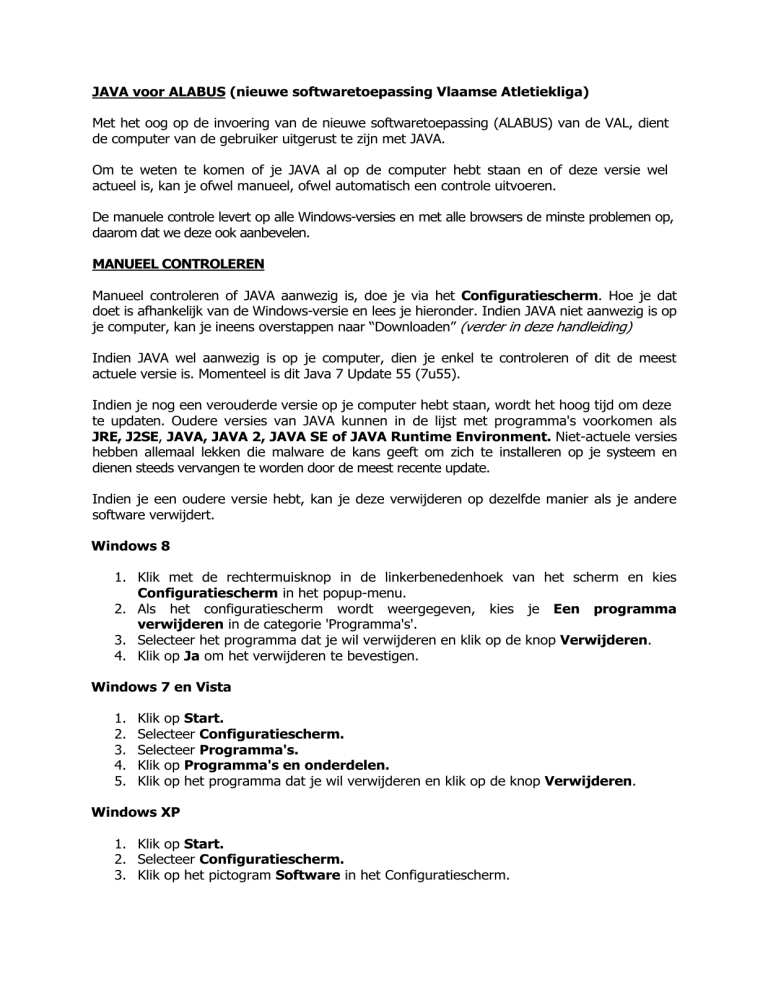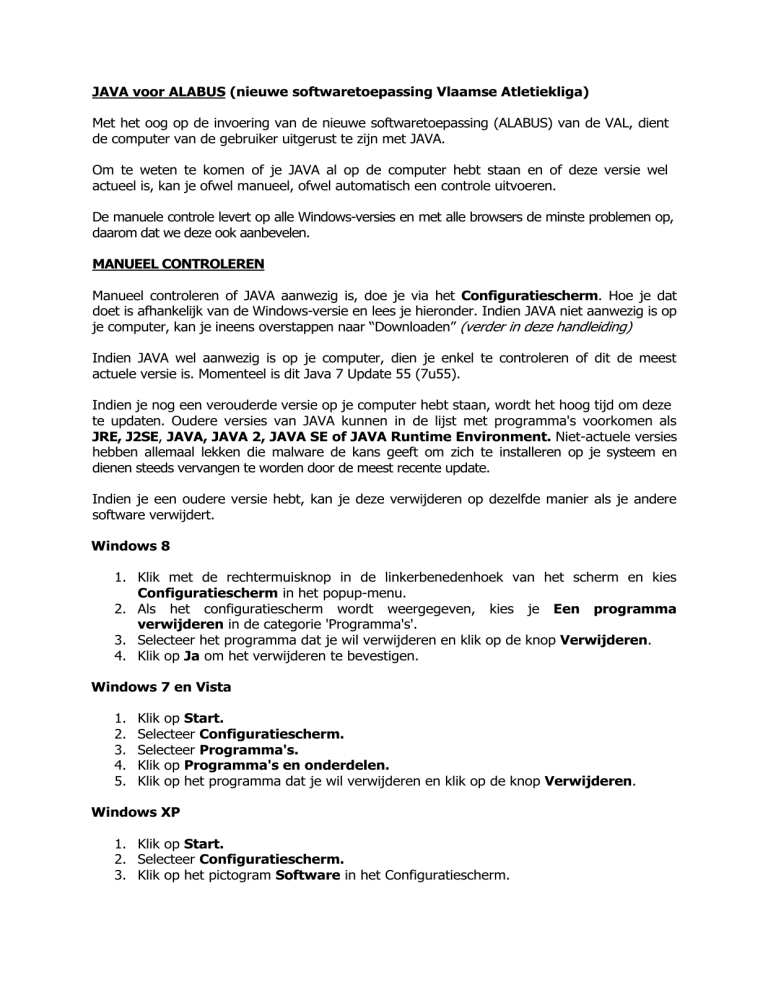
JAVA voor ALABUS (nieuwe softwaretoepassing Vlaamse Atletiekliga)
Met het oog op de invoering van de nieuwe softwaretoepassing (ALABUS) van de VAL, dient
de computer van de gebruiker uitgerust te zijn met JAVA.
Om te weten te komen of je JAVA al op de computer hebt staan en of deze versie wel
actueel is, kan je ofwel manueel, ofwel automatisch een controle uitvoeren.
De manuele controle levert op alle Windows-versies en met alle browsers de minste problemen op,
daarom dat we deze ook aanbevelen.
MANUEEL CONTROLEREN
Manueel controleren of JAVA aanwezig is, doe je via het Configuratiescherm. Hoe je dat
doet is afhankelijk van de Windows-versie en lees je hieronder. Indien JAVA niet aanwezig is op
je computer, kan je ineens overstappen naar “Downloaden” (verder in deze handleiding)
Indien JAVA wel aanwezig is op je computer, dien je enkel te controleren of dit de meest
actuele versie is. Momenteel is dit Java 7 Update 55 (7u55).
Indien je nog een verouderde versie op je computer hebt staan, wordt het hoog tijd om deze
te updaten. Oudere versies van JAVA kunnen in de lijst met programma's voorkomen als
JRE, J2SE, JAVA, JAVA 2, JAVA SE of JAVA Runtime Environment. Niet-actuele versies
hebben allemaal lekken die malware de kans geeft om zich te installeren op je systeem en
dienen steeds vervangen te worden door de meest recente update.
Indien je een oudere versie hebt, kan je deze verwijderen op dezelfde manier als je andere
software verwijdert.
Windows 8
1. Klik met de rechtermuisknop in de linkerbenedenhoek van het scherm en kies
Configuratiescherm in het popup-menu.
2. Als het configuratiescherm wordt weergegeven, kies je Een programma
verwijderen in de categorie 'Programma's'.
3. Selecteer het programma dat je wil verwijderen en klik op de knop Verwijderen.
4. Klik op Ja om het verwijderen te bevestigen.
Windows 7 en Vista
1.
2.
3.
4.
5.
Klik op Start.
Selecteer Configuratiescherm.
Selecteer Programma's.
Klik op Programma's en onderdelen.
Klik op het programma dat je wil verwijderen en klik op de knop Verwijderen.
Windows XP
1. Klik op Start.
2. Selecteer Configuratiescherm.
3. Klik op het pictogram Software in het Configuratiescherm.
4. In het venster 'Software' wordt een lijst weergegeven van alle softwareprogramma's
op het systeem, inclusief alle JAVA-software die op de computer staat. Klik op het
programma dat je wil verwijderen en klik vervolgens op de knop Verwijderen.
Indien de meest actuele versie van JAVA bij deze manuele controle ontdekt wordt, kan je
meteen aan de slag met de ALABUS-toepassing. Is dat niet het geval of heb je eerst oudere
versies van JAVA moeten verwijderen, dan dien je de meest actuele versie nog te
downloaden.
DOWNLOADEN
Om de meest actuele versie van JAVA te downloaden, ga je naar deze pagina:
http://www.java.com/nl/
Klik op “Gratis JAVA-download” om downloaden te starten. Ga akkoord met de licentiebepalingen
voor de gratis download.
Afhankelijk van de browser die je gebruikt, is het vervolg van de download en installatie
enigszins verschillend.
1. Internet Explorer
Na het akkoord met de licentiebepalingen verschijnt er een keuzebalk in je Internet Explorer
Klik op “Uitvoeren”, een beveiligingsscan start automatisch op en in een venster verschijnt
het downloadbestand.
Bij de vraag of je het programma JAVA wijzigingen wil laten aanbrengen aan je computer,
klik je op “JA”.
2. Firefox
Na het akkoord met de licentiebepalingen krijg je het voorstel om het installatiebestand te
downloaden via Firefox.
Klik op “Bestand opslaan” en dan wordt het installatiebestand naar je downloadmap
gestuurd. Door op het installatiebestand te klikken in je downloadmap, start de installatie op.
Bij de vraag of je het programma JAVA wijzigingen wil laten aanbrengen aan je computer,
klik je op “JA”.
3. Google Chrome
Na het akkoord met de licentiebepalingen plaatst Google Chrome een kleine balk met
programmanaam op je scherm.
Klik op dit uitvoerbestand en Google Chrome start onmiddellijk de download- en
installatieprocedure.
Hierna verloopt de procedure bij de 3 vermelde browsers (Internet Explorer, Firefox en
Google Chrome) identiek.
INSTALLEREN
De installatie (setup) van JAVA begroet je … en je bevestigt je wil om te installeren door op
“Install” te klikken.
En dan is het even opletten om geen ongewenste Ask-toolbar, Ask-zoekmachine of Askstartpagina te installeren.
Verwijder de vinkjes in alle vakjes.
Klik op “Next” om de installatie te starten. Het installatiescherm (setup) van JAVA opent zich
een laat je het verloop van de installatie zien via de statusbalk.
De voltooiing van de installatie wordt gemeld.
Klik op “Close” om de installatie te beëindigen.
Vermits JAVA niet meteen het meest veilige programma is en bekendstaat om de talrijke
bugs, waardoor je computer herhaaldelijk blootgesteld wordt aan veiligheidsrisico’s, dien je
als gebruiker bij elke update deze onmiddellijk uit te voeren.
De noodzaak om JAVA op je computer te hebben, wordt steeds kleiner … maar toch zijn er
nog altijd applicaties – zoals ALABUS - die het nodig hebben. Wil je - wegens de vele
veiligheidslekken in het programma – toch zonder JAVA werken, dan kan je – na gebruik van
ALABUS – telkens JAVA verwijderen via de lijst met softwareprogramma’s. Helemaal JAVAloos door de PC-wereld gaan, lukt niet en het hangt dus van je persoonlijke voorkeur af of je
dat verwijderen en opnieuw downloaden telkens wil uitvoeren.
ANDERE BESTURINGSSYSTEMEN
Wil je JAVA downloaden voor andere besturingssystemen dan Windows (Mac OS, Linux of
Solaris), kijk dan even op deze pagina http://www.java.com/nl/download/manual.jsp voor de
officiële downloads.
HULP NODIG ?
Heb je vragen of problemen bij de download en installatie van JAVA, dan kan je deze on-line
stellen in onze vraagbaak op PC Helpforum http://www.pc-helpforum.be/f376/. Je dient je
eerst te registreren mét de clubafkorting én een zelf gekozen wachtwoord … en dan kan je
inloggen en je vraag stellen in het forumonderdeel speciaal voor deze ALABUS-toepassing.
Via het forum wordt er naar een oplossing gezocht en wanneer deze gevonden is, krijg je
hiervan een verwittiging in je mailbox.